Как да направите максималната функция в Excel 2010
Excel 2010 е много мощна програма за електронни таблици и включва толкова много функции, че има някои, които дори напредналите потребители може да не използват или да са наясно. Един полезен инструмент в арсенала на Excel е функцията „Max“. Можете да използвате тази функция за бързо намиране на най-високата стойност в група от избрани клетки. Това е полезно, когато трябва да прегледате огромен набор от данни за най-висока стойност и не искате да губите време да го правите ръчно. Можете да изберете да използвате тази функция или като въведете формулата в клетка сами, или като маркирате желаните клетки и щракнете върху бутон в навигационната лента на Excel.
Как да използвате Max функция в Excel
Първият метод, който ще Ви инструктираме да използвате, е автоматизираният, при който не е необходимо да въвеждате формулата сами. Това е по-лесното от двата варианта, тъй като не предлага възможността случайно да направите грешка при въвеждане и да нарушите формулата.
Стъпка 1: Отворете електронната таблица, съдържаща данните, за които искате да намерите най-високата стойност.
Стъпка 2: Маркирайте диапазона от клетки, за които искате да намерите най-високата стойност. В името на този пример, аз просто ще избера малка група клетки.

Стъпка 3: Щракнете върху раздела Начало в горната част на прозореца.
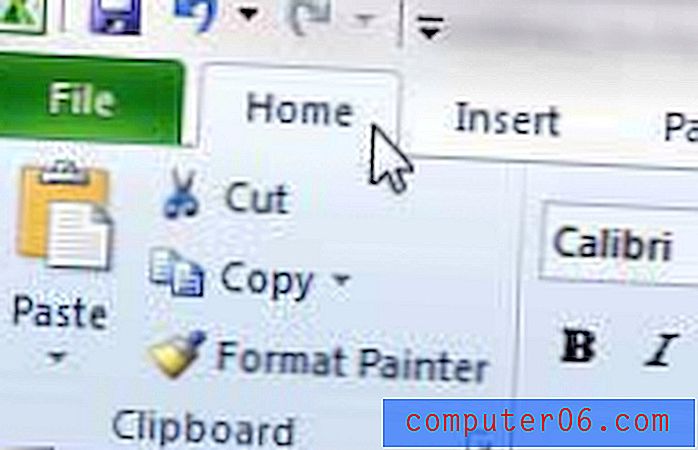
Стъпка 4: Щракнете върху падащото меню AutoSum в секцията Редактиране в дясната страна на лентата, след което щракнете върху опцията Max .
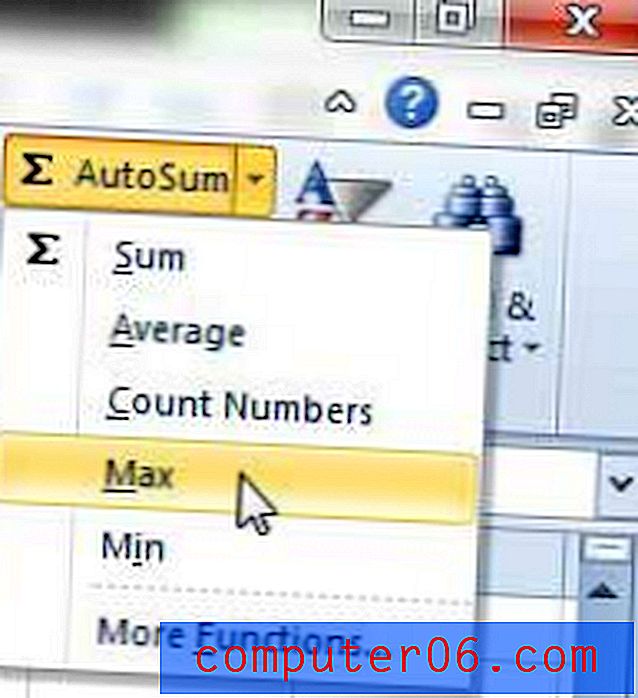
Това ще покаже най-високата стойност в избраните от вас клетки в първата отворена клетка под избраните от вас данни.
Въведете себе си Max Formula
Тази опция предлага някои допълнителни опции за персонализиране, които ви позволяват да направите още малко с формулата, включително ви позволява да показвате стойността Max в избрана от вас клетка.
Стъпка 1: Щракнете вътре в клетката, в която искате да покажете стойността Max.
Стъпка 2: Въведете = MAX (XX: YY), но заменете XX с първата клетка в диапазона, в който работите, и заменете YY с последната клетка в диапазона.
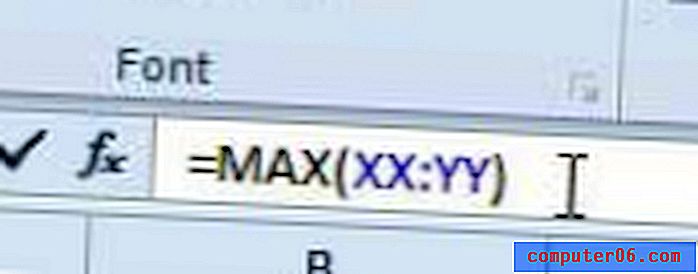
Стъпка 3: натиснете Enter на клавиатурата си, за да изпълните функцията.
Ако искате да намерите стойността Макс за диапазон от клетки, разпределен в множество колони, можете да промените формулата така, че да изглежда така:
= MAX (XX: YY, ZZ: AA)
За да научите за други полезни формули, които можете просто да щракнете, за да приложите към група откроени клетки, прочетете тази статия за намирането на средната стойност за група от избрани клетки.
Ако мислите да закупите нов лаптоп и не искате да харчите много пари, трябва да разгледате Acer Aspire AS5250-0639. Той има някои добри характеристики и може да се предлага за много ниска цена. Можете да научите повече за този компютър, като прочетете нашия преглед.



